
Banyak pengguna Linux saat ini beralih dari windows hanya karena mereka muak menggunakan mesin yang sangat lamban sehingga hampir tidak dapat menjalankan OS aslinya; muak menghabiskan waktu menonton ikon "jam pasir" menunggu sesuatu—apa pun—terjadi. Dan banyak yang menganggap tindakan sederhana ini sebagai jenis peningkatan karena sistem Linux selalu jauh lebih efisien dalam penggunaan sumber dayanya. Demikian juga, Anda juga dapat meningkatkan ram atau kartu grafis Anda.
Jika Anda melakukan ketiganya, Anda akan menjadi nyata meskipun mungkin hanya peningkatan bertahap.
Bagaimana saya bisa mendapatkan lebih banyak kinerja dari sistem saya? Saat teknologi berubah, begitu juga titik tersedak di sistem Anda. Hari-hari ini apa yang biasanya membuat karya adalah cakram logam yang berputar; hard disk drive Anda. Selama bertahun-tahun, saya telah mengubah banyak sistem, tetapi tidak ada yang pernah saya lakukan yang menghasilkan hasil spektakuler seperti memasang hard drive solid-state. Tiba-tiba semuanya menjadi lebih cepat; boot-up mengambil 1/5 hingga 1/6 dari waktu dan program mulai beraksi. Ini bukan perubahan bertahap; ini adalah perubahan radikal.
Awalnya, saya skeptis; Saya pernah mendengar cerita tentang bit flip acak dan saya sudah tahu bahwa SSD itu mahal.
Saat ini, SSD sekarang sama andalnya dengan pendahulunya, dan meskipun lebih murah dari sebelumnya, masih jauh lebih banyak daripada HDD sekitar 5x hingga 10x per gigabyte. Dengan kata lain, SSD 1T dapat berharga hingga $1,000.00US.
Jadi pertanyaan pertama yang harus diajukan adalah seberapa besar kebutuhan hard drive saya?
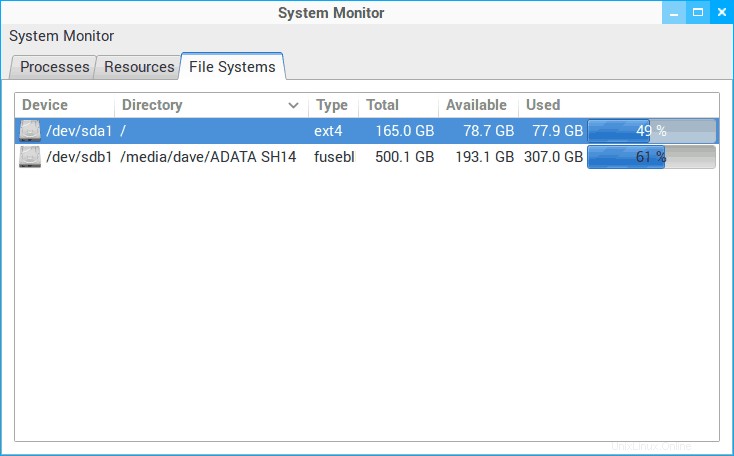
Di atas adalah tangkapan layar dari sistem saya. Perhatikan bahwa saya hanya menggunakan sekitar 1/2 drive utama saya. Dan saya masih memiliki ruang untuk partisi 100G kedua.
Jadi untuk menjawab pertanyaan saya sendiri:"Tidak, saya tidak membutuhkan terra-byte". Di komputer ini, saya memasang SSD 256G yang harganya sekitar $70,00US. Dan karena sistem dan semua program saya menggunakan banyak semikonduktor, tiba-tiba ini adalah sistem tercepat yang pernah saya miliki.
Hal lain yang mungkin Anda perhatikan adalah ketika data di drive utama saya adalah 79G yang ramping, data di sisi lain adalah 307G yang goyah. Ada dua alasan untuk ini. Pertama, saya tidak pernah membuang apa pun. Kedua, saya telah membaca kata-kata "tetapi pertama-tama cadangkan folder rumah Anda" berkali-kali sehingga saya berhenti meletakkan barang-barang di sana. Itu adalah kebiasaan bahwa keuntungan lain yang akan saya dapatkan nanti.
Meningkatkan sistem Anda ke SSD:Cara yang lebih mudah
Ternyata—seperti banyak hal Linux—cara termudah juga merupakan cara terbaik.
- Cadangkan folder utama Anda.
- Lepaskan HDD lama.
- Ganti dengan SSD baru Anda yang berkilau. (Jika Anda memiliki komputer desktop, ingat Anda akan memerlukan braket adaptor; dengan SSD, itu satu ukuran cocok untuk semua. Dan jangan khawatir tentang yang kecil kawat bercabang empat. Kabel ini berfungsi untuk memberi daya pada motor yang tidak dimiliki SSD karena tidak dapat berputar!)
- Instal ulang distro Linux favorit Anda dari CD, DVD, atau flash drive.
Salah satu keindahan Linux adalah ada ratusan rasa yang bisa dipilih dan banyak yang gratis. Jadi memulai dari awal tidak akan merusak bank. Dan, instalasi yang bersih memastikan bahwa OS Anda akan disetel dengan baik ke semua perangkat keras Anda, termasuk SSD baru Anda. Selain itu, mengonfigurasi sistem baru bisa menjadi sangat menyenangkan saat Anda tidak harus menonton roda yang berputar sepanjang waktu.
Terakhir, jangan buang HDD lama Anda. Jika mesin Anda memiliki ruang drive ekstra, Anda dapat menginstal ulang dan menggunakannya sebagai media penyimpanan. Jika tidak, Anda bisa mendapatkan hasil yang sama dengan membeli penutup drive. Dan mengapa—Anda mungkin bertanya—akankah saya menyimpan semua file saya di drive lama saya yang lambat? Karena untuk komputer Anda membuka file dengan cepat dan mudah, jadi Anda tidak terlalu banyak untung. Selanjutnya, di laptop saya—yang memiliki ruang drive kedua—saya menggunakan HHD lama sebagai folder rumah. Dengan begitu, masing-masing dari ketiga OS yang saya instal di SSD memiliki akses ke file yang sama persis, dan mereka selalu dalam sinkron yang sempurna.
Ada cara yang jauh lebih sulit untuk melakukan ini:mengkloning disk lama Anda ke yang baru. Kita akan melihatnya di bagian selanjutnya.
Meningkatkan sistem Anda ke SSD:Cara yang lebih sulit
Jadi, Anda yakin bahwa meningkatkan ke SSD adalah ide yang bagus, tetapi Anda bersikeras untuk mempertahankan OS Anda saat ini. Jangan khawatir, itu bisa dilakukan, tetapi ingat Anda memilih "jalan yang sulit". Ini berarti lebih banyak persiapan, waktu, dan tambahan perangkat lunak dan perangkat keras.
Apa yang kita bicarakan di sini adalah kloning. Untungnya, ada banyak opsi sumber terbuka. Mereka semua tampaknya beroperasi dengan prinsip yang sama:mereka membuat gambar partisi yang ingin Anda kloning dan menyimpannya sebagai satu file atau serangkaian file. Anggap saja sebagai fotokopi bit-demi-bit dari hard drive Anda. Ini memiliki dua konsekuensi penting. Pertama, jika partisi Anda adalah 250G, itu akan memfotokopi semua 250G—bahkan ruang yang tidak terpakai. Kedua, partisi "tujuan" yang kosong—pada SSD baru Anda—biasanya harus lebih besar dari sumbernya.
Tapi mari kita tidak mendahului diri kita sendiri. Sebelum memulai, pastikan Anda memiliki yang berikut:
- Disk yang dapat di-boot dengan perangkat tiruan Anda.
- Disk penyelamat grub yang dapat di-boot.
- Versi G-parted yang dapat di-boot
- Enklosur drive 21/2”.
- HDD eksternal yang besar dan gemuk; seperti yang akan Anda gunakan untuk membuat cadangan folder rumah Anda.
- SSD baru Anda yang berkilau.
- 2 soket USB kosong.
Sebelum Kloning:
Buat disk bagian-G langsung. G-parted adalah editor partisi yang sederhana dan kuat, tetapi jika Anda belum pernah menggunakannya, luangkan waktu untuk membacanya; terutama "kecilkan partisi" dan "buat partisi". Anda dapat menemukan manualnya di sini. Dan jika Anda tidak ingat apa-apa lagi, ingatlah bahwa tidak ada perubahan yang dibuat sampai Anda mengklik "terapkan semua operasi", dan bahwa setelah mengubah ukuran sda, itu harus di-boot ulang—mungkin untuk terakhir kalinya. Hal ini untuk memastikan bahwa kesalahan—jika ada—dapat segera diperbaiki. Ini juga memastikan bahwa Anda tidak akan menghabiskan beberapa jam ke depan untuk mengkloning drive buggy.
Setelah memasukkan SSD Anda ke dalam enklosur, lepaskan semua perangkat USB yang tidak perlu dan boot ke G-parted. Ketika G-parted (akhirnya) boot, drive utama Anda akan ditampilkan sebagai sda1. Mengklik kanan padanya membawa Anda ke opsi "ukuran ulang / pindah", di mana Anda dapat mengecilkan partisi Anda secara grafis. Ini memastikan drive target Anda lebih besar dari sumbernya dan mencegah Anda membuang banyak waktu untuk menyalin ruang yang tidak terpakai.
Selanjutnya, colokkan SSD Anda — itu akan muncul sebagai sdb dan “tidak terisi” —dan buat partisi primer yang dapat di-boot yang diformat ke ext4. Jangan khawatir tentang label atau UUID; semua detail akan ada di gambar yang akan Anda tiru. Yang ingin kita lakukan di sini adalah membuat partisi target yang dapat dengan mudah ditemukan dan ditulis oleh clone-ware.
Kemudian, rapikan HDD eksternal Anda. Di sinilah Anda akan menyimpan gambar Anda; Anda ingin memudahkan clone-ware Anda untuk menemukannya ketika saatnya untuk memulihkan. Jika Anda malas (seperti saya) dan HDD eksternal Anda berantakan (seperti milik saya), paling mudah untuk mengambil semuanya dan memasukkannya ke dalam satu file untuk saat ini. Juga, pastikan Anda memiliki banyak ruang; jika Anda menggambar partisi 150G, itu tidak akan muat ke flash drive 32G.
Akhirnya, Anda harus memilih beberapa clone-ware. Untuk ikhtisar yang sangat baik, lihat ini. Setelah Anda memutuskan, unduh dan buat live CD atau flash drive.
Kloning:
Saya akhirnya menggunakan Clonezilla, tetapi mereka semua melakukan hal yang sama dengan cara yang sama. Dalam proses dua langkah, pertama-tama mereka "membayangkan" sistem Anda ke HDD eksternal Anda, kemudian memulihkan dari HDD Anda ke drive target Anda. Semuanya adalah media yang dapat di-boot, artinya kesabaran diperlukan. Untuk gambaran yang sangat baik dari Clonezilla lihat di sini. Satu-satunya hal yang saya lakukan secara berbeda adalah saya terjebak dengan kloning partisi, jadi saya menggunakan perintah "saveparts" dan "restoreparts".
Setelah Anda boot ke Clonezilla, Anda akan memiliki banyak waktu untuk membunuh. Bukan hal yang aneh jika seluruh proses penyimpanan dan pemulihan memakan waktu 3 jam.
Satu hal yang tidak ditunjukkan oleh tutorial yang dikutip adalah opsi "pulihkan grub". Jika Anda sudah mencarinya dan tidak dapat menemukannya, jangan khawatir, itu akan muncul setelah Clonezilla melewati "PERINGATAN!!! PERINGATAN!!! PERINGATAN!!!" bit dan sebelum penyalinan terakhir dimulai.
Pengujian:
Pada titik ini, plug and play. Lepaskan SSD Anda dari enklosur, dan tukar dengan HDD lama Anda. Bahkan jika Anda memiliki ruang kosong, saya tidak akan merekomendasikan menginstal ulang HDD lama Anda saat ini. Itu selalu yang terbaik untuk menjaga hal-hal sederhana.
Akhirnya, nyalakan. Sebagian besar waktu OS lama Anda akan aktif dan berjalan di SSD baru Anda. Anda akan melihat peningkatan nyata pada waktu booting dan responsivitas secara umum.
Namun, ada juga kesempatan boot segera. Jika ini terjadi, matikan (Ctrl Alt Del) dan coba lagi. Bukan hal yang aneh untuk boot pada upaya kedua atau ketiga. Dan setelah itu, itu akan boot dengan benar sejak saat itu.
Jika SSD Anda tetap menolak untuk boot, cukup boot ke disk penyelamat grub dan instal ulang grub2.
Peringatan Terakhir:
Ini benar-benar cara tersulit untuk mencapai hasil terburuk. Setelah melalui semua ini dan menggunakannya selama beberapa bulan, saya akhirnya menimpanya dengan instalasi baru dari OS yang sama. Seperti yang saya harapkan, penginstalan yang lebih baru masih lebih cepat.
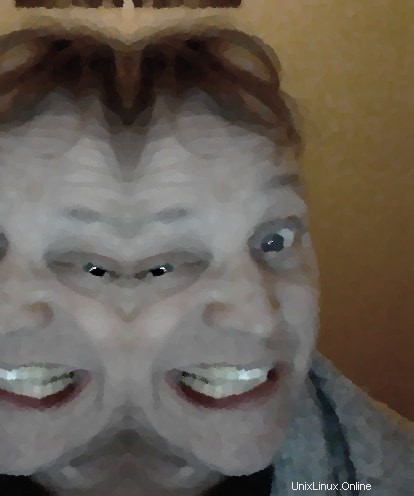
Dave Merritt
Saya berusia 59 tahun, penata taman penuh waktu dan PCmedis paruh waktu. Saya telah menjadi pengguna Linux yang rajin selama lebih dari sepuluh tahun. Saat itu, saya tidak mengklaim telah membuat setiap kemungkinan kesalahan, hanya sebagian besar dari mereka. Saya penggemar berat prog rock, avant jazz, dan J S Bach, dan senang membaca Neal Stevenson dan apa pun yang berkaitan dengan masalah mendasar dalam fisika modern.